휴대폰 또는 PC에서 줌 프로필 사진을 제거하는 방법

Zoom 프로필 사진을 제거하는 방법과 그 과정에서 발생할 수 있는 문제를 해결하는 방법을 알아보세요. 간단한 단계로 프로필 사진을 클리어하세요.
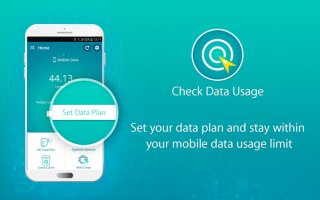
'나는 얼마나 많은 데이터를 사용하고 있습니까?'라는 질문을 자주 하게 됩니다. Netflix에서 좋아하는 프로그램을 폭식하거나 좋아하는 YouTube 스타의 최신 동영상 블로그를 시청하세요. 얼마나 짧은지 상관없이 온라인으로 스트리밍하는 모든 비디오에 대한 데이터를 사용하고 있습니다. 월 중순에 모든 것을 사용하고 싶지 않기 때문에 사용량을 확인하는 것이 훨씬 더 중요합니다. 스마트폰 데이터 소비를 감시하지 않으면 악몽이 현실이 될 수 있습니다.
우리 모두는 밤낮으로 엔터테인먼트를 실행하는 모바일 앱을 유지합니다. Netflix, Amazon Prime video, Hulu, HBO Now, Stan, Spotify, 목록이 계속됩니다. 모든 종류의 스트리밍 서비스에 사용할 수 있는 앱이 너무 많습니다.
데이터 사용량을 확인하는 방법?
이제 인터넷 데이터 사용량을 확인해야 하는 이유를 알게 되었습니다. 여기에서는 데이터 사용량을 확인하는 방법에 대해 설명합니다. Android 휴대폰에서 작업을 더 쉽게 해주는 앱을 설치하면 이 작업을 수행할 수 있습니다. 데이터 사용량 측정기로 작동하려면 Android 휴대전화를 위한 훌륭한 도구인 데이터 사용량 확인 을 제안합니다 .
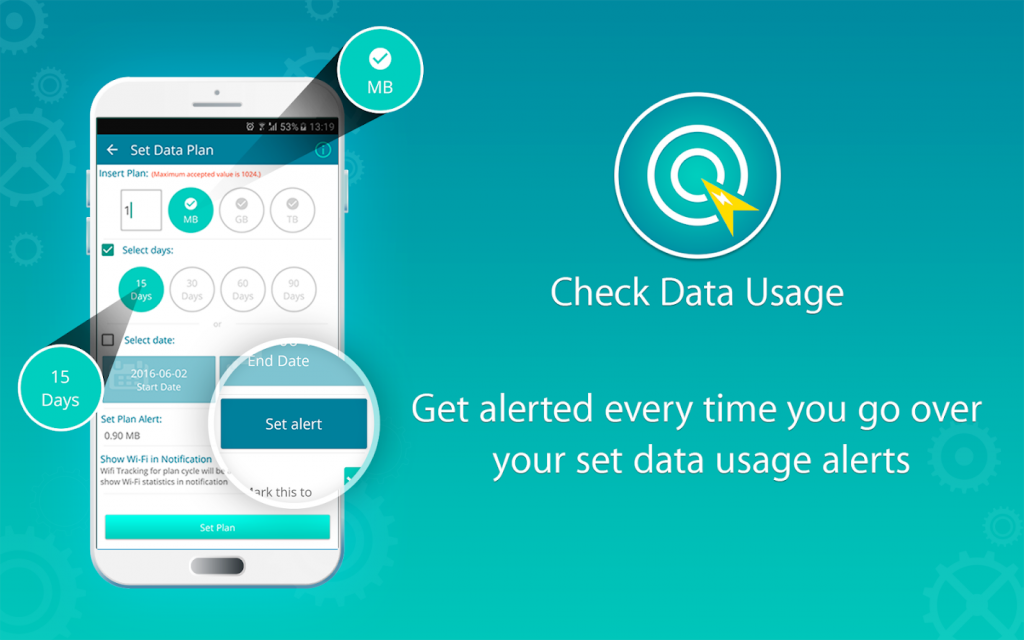
Play 스토어에서 앱을 다운로드하고 실행하여 Android 휴대전화에서 데이터 사용량을 확인하기만 하면 됩니다.
매일 데이터 사용 한도를 초과하면 알려주는 앱을 사용하기 쉽습니다.
주요 특징들:
Android 휴대전화용 앱을 받으면 데이터 요금제를 설정할 수 있습니다.
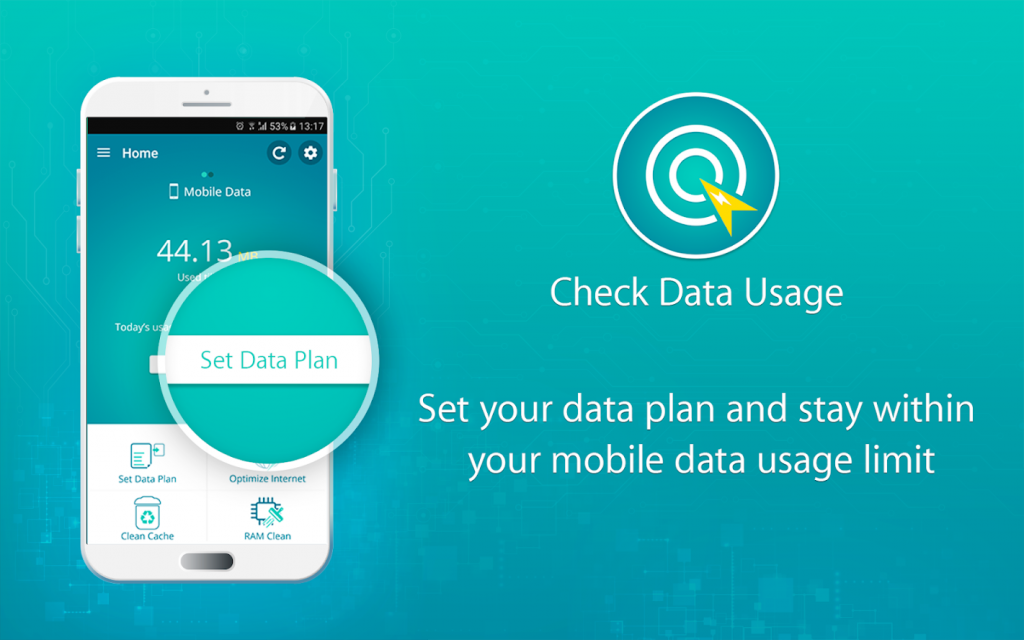
데이터 요금제 설정:
또는
또한 매일 시청해야 하는 특정 앱을 제외할 수 있습니다. 설정에 저장된 요약을 기본값으로 복원하면 설정된 계획을 삭제할 수도 있습니다.
또한 읽기:-
확인으로 인터넷 사용량을 관리하는 방법... 데이터 사용량 관리에 도움이 되는 앱을 찾고 계십니까? 데이터 사용량 확인으로 이동...
다른 앱의 데이터 사용량을 제한하는 방법
스트리밍 서비스를 사용하는 일일 복용량을 줄일 필요가 없으므로 걱정할 필요가 없습니다. 더 적은 데이터에 대해 이러한 앱 사용을 최적화하는 방법에 대한 솔루션을 제공합니다.
먼저 4K 또는 Ultra HD 동영상을 시청하는 습관을 버려야 합니다. 앱으로 이동하여 다음 에피소드 다운로드 버튼을 확인하세요. 다음으로 표준 또는 저화질로 동영상 보기로 이동합니다.
자신이 사용하고 있는 데이터의 양은 직접 사용해 보면 알 수 있습니다. 휴대전화의 설정 으로 이동하여 연결 또는 네트워크 섹션 에서 데이터 사용량 을 선택 합니다 . 매일 또는 매월 각 앱에서 소비한 데이터를 보여줍니다. 이는 기기마다 다르지만 스마트폰에서 데이터 사용량을 쉽게 찾을 수 있습니다.
이제 데이터 소비를 추적하고 설정된 제한을 유지할 수 있습니다. 몇 가지 유명한 스트리밍 서비스에 대한 대략적인 추정치를 제공할 수 있습니다.
이에 따르면 넷플릭스에서 표준 화질로 1시간 동안 동영상을 시청하면 300MB의 데이터가 소모된다. 4K에서 같은 시간 동안 같은 양의 비디오를 보는 동안 거의 7GB의 데이터를 소비합니다. 차이점은 분명하며 앱 설정에서 품질을 변경하여 데이터 사용량을 제한할 수 있습니다.
YouTube의 경우 표준 품질(480p 해상도)의 경우 시간당 일반적인 소비량이 약 600MB입니다. 1080p 해상도의 경우 3GB가 증가합니다.
Amazon Prime Video는 표준 화질에서 시간당 400MB를 사용하지만 4K 보기에서는 시간당 6GB의 데이터를 사용합니다. 거의 2배가 된다는 뜻이다.
Hulu는 최대 1080p 해상도의 비디오 품질만 제공하며 한 시간 동안 3GB를 사용하지 않습니다. 그리고 표준 비디오 품질 버전의 경우 700MB이므로 다른 스트리밍 서비스와 비슷합니다.
Spotify는 더 적은 데이터로 음악을 재생하는 최고의 음악 스트리밍 앱입니다. 극한 품질의 경우 시간당 150MB만 사용하고 일반 품질(예: 40MB)의 경우 훨씬 낮습니다.
결론:
항상 휴대전화의 데이터 사용량을 제한할 수 있습니다 . Android용 데이터 사용량 확인 앱을 사용하세요 . 그렇게 하면 그것을 최대한 활용하는 데 도움이 되고 더 오래 지속됩니다. 스트리밍 서비스에서 비디오를 보고 싶은 화질을 결정하여 데이터를 저장합니다. 동영상 시청 시점을 기준으로 Netflix 스트리밍 데이터 사용량을 추정할 수 있습니다.
Zoom 프로필 사진을 제거하는 방법과 그 과정에서 발생할 수 있는 문제를 해결하는 방법을 알아보세요. 간단한 단계로 프로필 사진을 클리어하세요.
Android에서 Google TTS(텍스트 음성 변환)를 변경하는 방법을 단계별로 설명합니다. 음성, 언어, 속도, 피치 설정을 최적화하는 방법을 알아보세요.
Microsoft Teams에서 항상 사용 가능한 상태를 유지하는 방법을 알아보세요. 간단한 단계로 클라이언트와의 원활한 소통을 보장하고, 상태 변경 원리와 설정 방법을 상세히 설명합니다.
Samsung Galaxy Tab S8에서 microSD 카드를 삽입, 제거, 포맷하는 방법을 단계별로 설명합니다. 최적의 microSD 카드 추천 및 스토리지 확장 팁 포함.
슬랙 메시지 삭제 방법을 개별/대량 삭제부터 자동 삭제 설정까지 5가지 방법으로 상세 설명. 삭제 후 복구 가능성, 관리자 권한 설정 등 실무 팁과 통계 자료 포함 가이드
Microsoft Lists의 5가지 주요 기능과 템플릿 활용법을 통해 업무 효율성을 40% 이상 개선하는 방법을 단계별로 설명합니다. Teams/SharePoint 연동 팁과 전문가 추천 워크플로우 제공
트위터에서 민감한 콘텐츠를 보는 방법을 알고 싶으신가요? 이 가이드에서는 웹 및 모바일 앱에서 민감한 콘텐츠를 활성화하는 방법을 단계별로 설명합니다. 트위터 설정을 최적화하는 방법을 알아보세요!
WhatsApp 사기를 피하는 방법을 알아보세요. 최신 소셜 미디어 사기 유형과 예방 팁을 확인하여 개인 정보를 안전하게 보호하세요.
OneDrive에서 "바로 가기를 이동할 수 없음" 오류를 해결하는 방법을 알아보세요. 파일 삭제, PC 연결 해제, 앱 업데이트, 재설정 등 4가지 효과적인 해결책을 제공합니다.
Microsoft Teams 파일 업로드 문제 해결 방법을 제시합니다. Microsoft Office 365와의 연동을 통해 사용되는 Teams의 파일 공유에서 겪는 다양한 오류를 해결해보세요.








